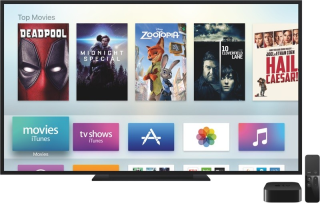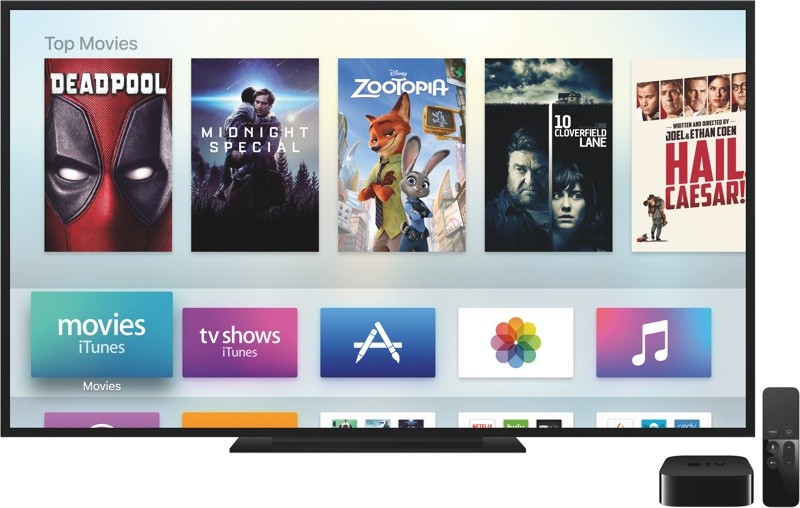Apple staat bekend om zijn ondoordringbare beveiliging en klantgerichtheid. Het is alleen vanwege zijn populariteit dat Apple zich heeft uitgebreid van het bouwen van computers tot nu tv's. Een van de beste dingen van Apple is dat het nooit een probleem onbeheerd laat en een belangrijke oplossing biedt. Deze keer, toen het aanmeldingsproces in Apple TV hardnekkig werd en veel ouderen hoofdpijn bezorgde, kwam Apple met een oplossing die bekend staat als Continuïteitstoetsenbord. Dit speciale toetsenbord is niets anders dan een eenvoudige iOS-functie waarmee je tekst op je Apple TV kunt invoeren met je iPad of een iPhone. Het toetsenbord loste een zeer frustrerend probleem van zingen op in veel apps en services op Apple TV.
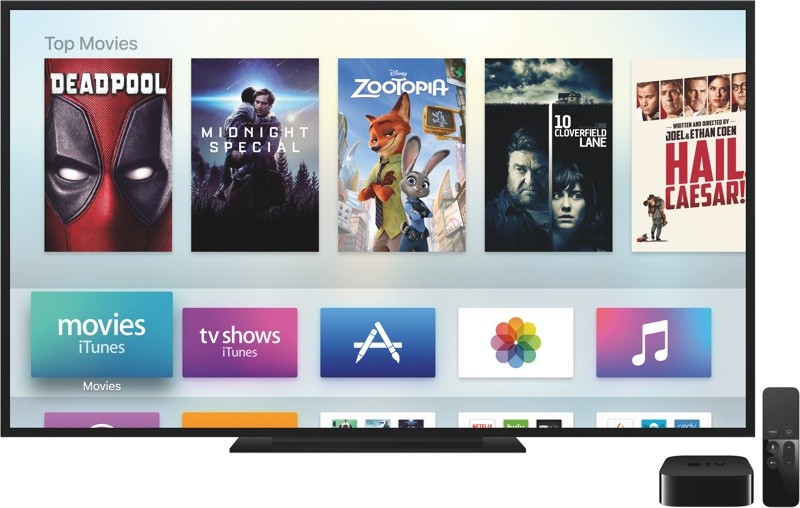
Bron: MacRumors
Zie ook:-
6 meest voorkomende Apple TV-problemen Samen met... Het maakt niet uit hoe goed een gadget is, maar het is niet perfect! Net als onze Apple TV. Hier zijn een...
Wat is Continuïteitstoetsenbord?
Continuity Keyboard is een hulpprogramma waarmee u tekst in uw tvOS kunt invoeren. Hoewel het Continuity-toetsenbord voor het eerst is ontworpen en getest voor MacOS Yosemite, waarmee je vanaf je iPhone kunt bellen. Met het toetsenbord kun je opnieuw kiezen en bellen terwijl je op je Mac werkt met de virtuele knop op het scherm of vanaf het toetsenbord zelf. Wanneer u het Continuïteitstoetsenbord op uw tvOS gebruikt, ziet u mogelijk een melding op uw iPhone waarin u om toestemming wordt gevraagd om rechtstreeks vanaf uw apparaat op uw tv te typen.
Hoe pas ik wachtwoord Automatisch aanvullen toe op Apple TV en tvOS 12?
Nu Apple alles voor je heeft geregeld, kun je elke keer dat je probeert in te loggen bij een app of service een scherm zien zoals hieronder op je iPhone.
bron: macrumors
Zodra je de waarschuwing op je iPhone-scherm ziet, tik je erop om het toetsenbord te openen. Nu zou je het toetsenbord op je iPhone/iPad-scherm kunnen zien, je kunt eenvoudig je wachtwoord op je Apple TV zetten door op de wachtwoordsuggestie voor Automatisch aanvullen in de Quicktype-balk van het toetsenbord te tikken.
Als u de interface van het Control Center of de afstandsbediening van de tv met uw Apple TV gebruikt, kunt u hetzelfde proces volgen door op de waarschuwing te tikken en het toetsenbord op het scherm weer te geven.
Het is belangrijk om te weten dat de bovengenoemde methode om het wachtwoord automatisch in te vullen op Apple TV alleen werkt als uw Apple TV en iPhone op hetzelfde iCloud-account zijn geregistreerd. Als u zich nu afvraagt hoe u toegang kunt krijgen tot de tv van iemand anders om in te loggen op uw account, is tvOS 12 bevoegd om u hier ook van dienst te zijn. Met de nieuwe tvOS 12 zou de Apple TV de Siri-afstandsbediening kunnen pingen om de iPhone in de buurt te vinden. Zodra het uw apparaat heeft ontdekt, vraagt uw iPhone uw toestemming om het automatisch aanvullen te bevestigen. U wordt ook gevraagd om de authenticatie-pincode in te voeren die wordt weergegeven op de Apple TV in de buurt.
Bron: Ubergizmo
Over het algemeen is Apple niet alleen goed voor iPhones en MacOS, de Apple TV is een ander geweldig product dat je het beste van zichzelf geeft. Het is duidelijk dat het frustrerend is om de tekens in de Siri-afstandsbediening hard te schreeuwen of tussen tekens op het schermtoetsenbord te sluiten, wat Apple heeft gedaan met zijn Continuïteit-toetsenbord. Nu hoef je alleen maar je iPhone of iPad te gebruiken om de gewenste tekst op de tv te krijgen en je aan te melden bij elke app of service zoals Netflix, Prime enz. om te beginnen met genieten. Nu een van je problemen is verholpen, kun je het wachtwoord automatisch aanvullen toepassen op Apple TV en tvOS 12. Als je iemand tips en trucs voor Apple TV kent, laat het ons dan weten in de reacties hieronder.
Zie ook:-
Het gedrag van de Apple TV Home-knop veranderen Brengt de Home-knop van uw Apple TV u naar een ander scherm? Lees en leer dan veranderen...